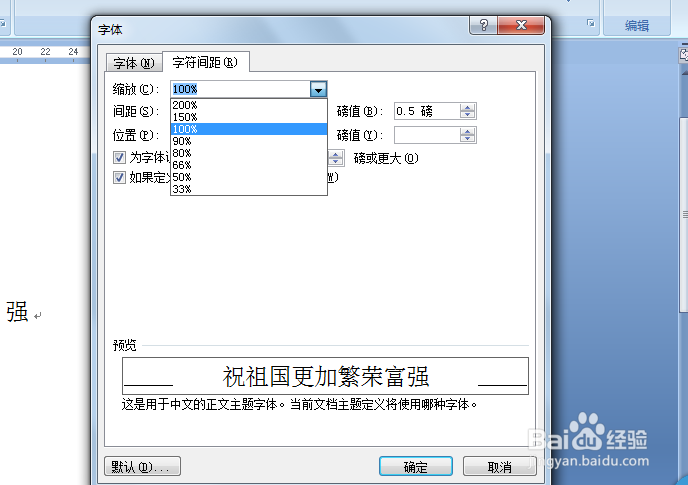1、步骤一:先打开word,并在其中输入两行相同的文字(其目的是为了在之后的修改结果中能有一个明显的对比,是修改效果看起来更直观),如下图所示:
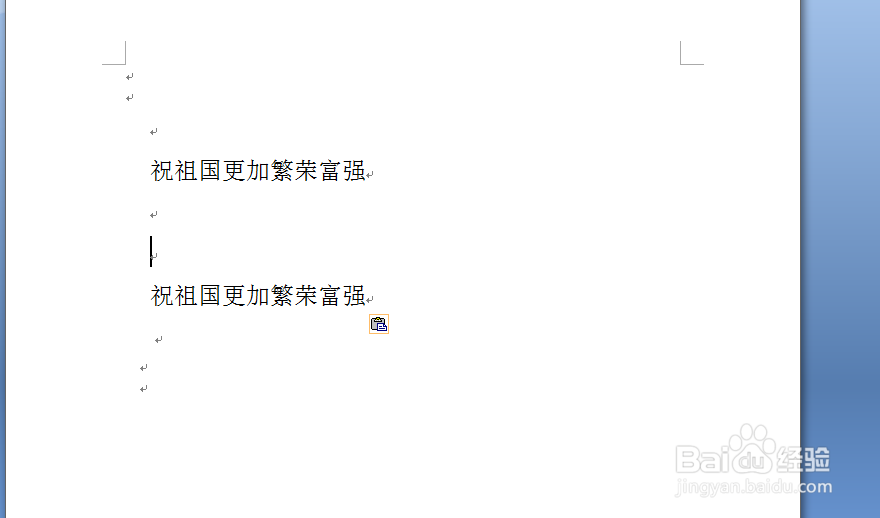
2、步骤二:选中第二行的文字,鼠标单击右键,找到“字体”选项,如下图所示:
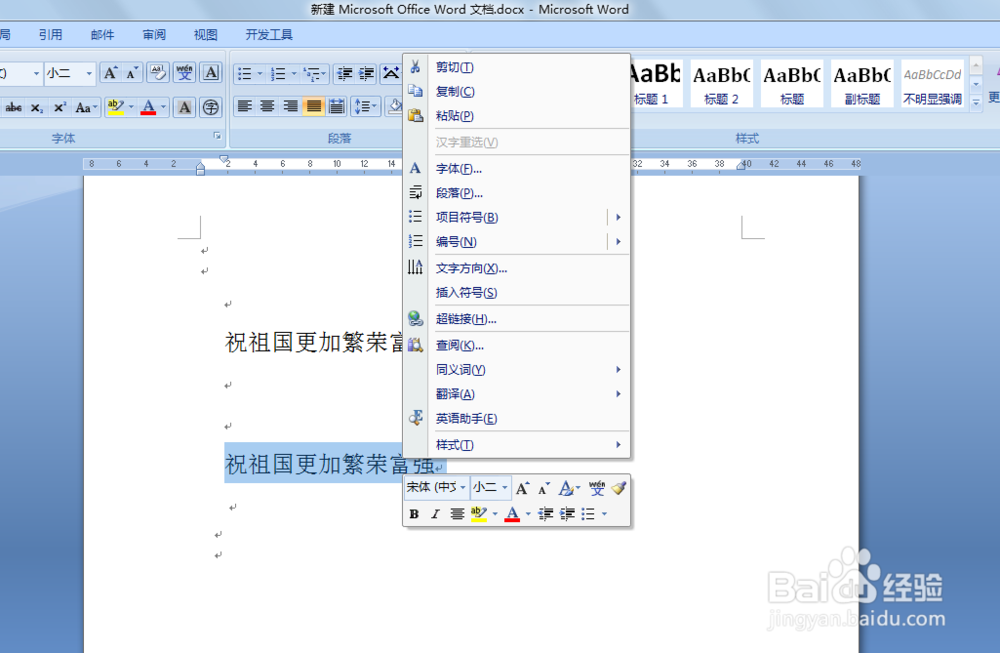
3、步骤三:在弹出的“字体”窗口中,选择“字符间距”菜单。如下图:
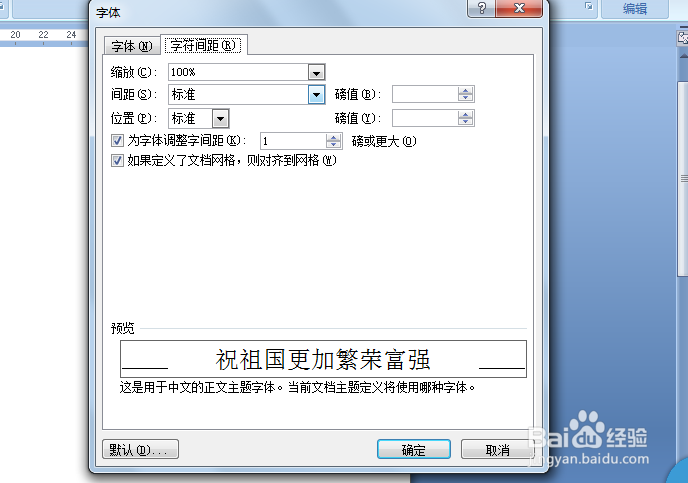
4、步骤四:在“字符间距”窗口那里就能看到“间距”和“磅值”两个参数的设置,其中“间距”参数有“标准”、“加宽”、“紧缩”三个碚枞凇悄选项,此处作为示例选择“加宽”,并在后面的磅值参数栏里设置“2磅”,如下图所示:
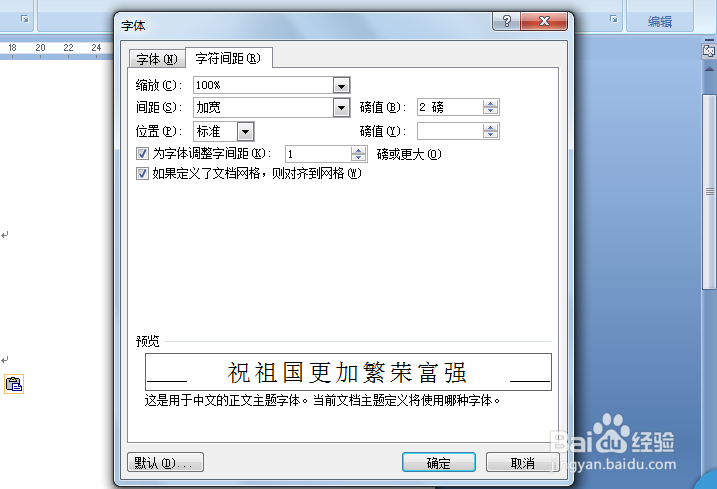
5、步骤五:点击“字体”窗口中底下的“确定”按钮,就能看到word文档中第二行的字符间距与第一行有了明显的区别。如图所示:
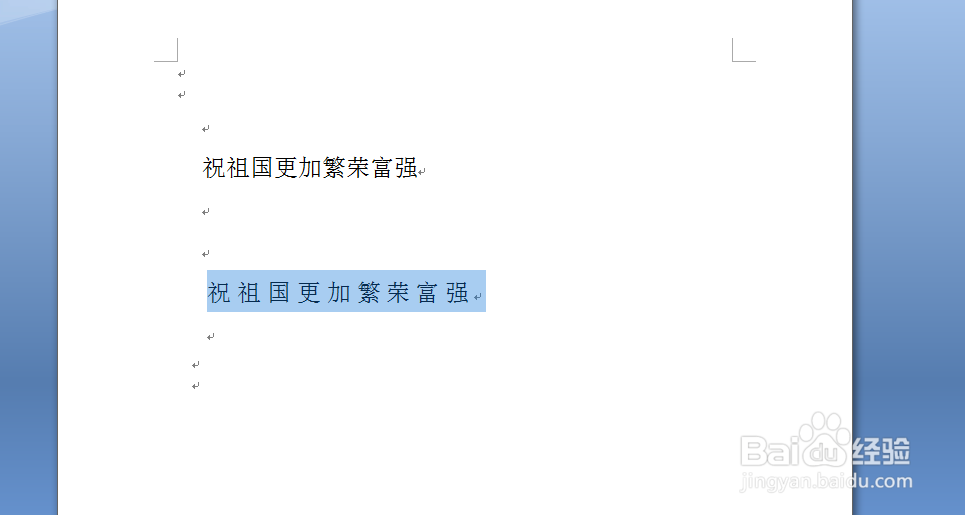
6、步骤六:之前已经介绍了“间距”参数有三个选项,现在我们再复制一栏word中的文字,然后选择紧缩,磅值选择“0.5磅”,就出来了第三行的效果了。具体过程就不再描述了,请看以下几张图:
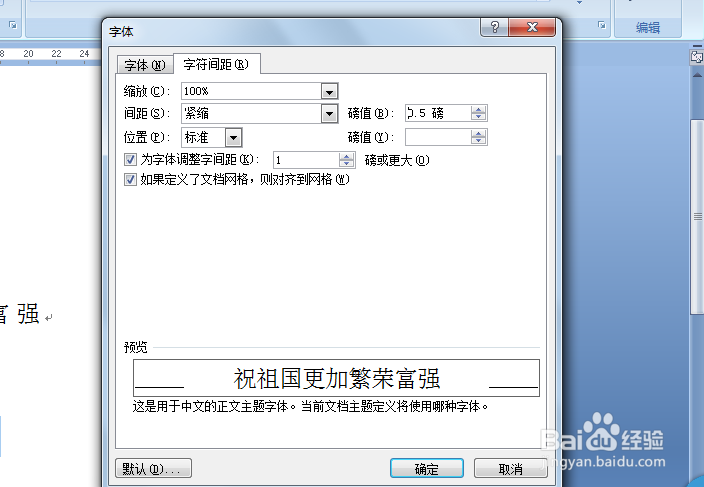
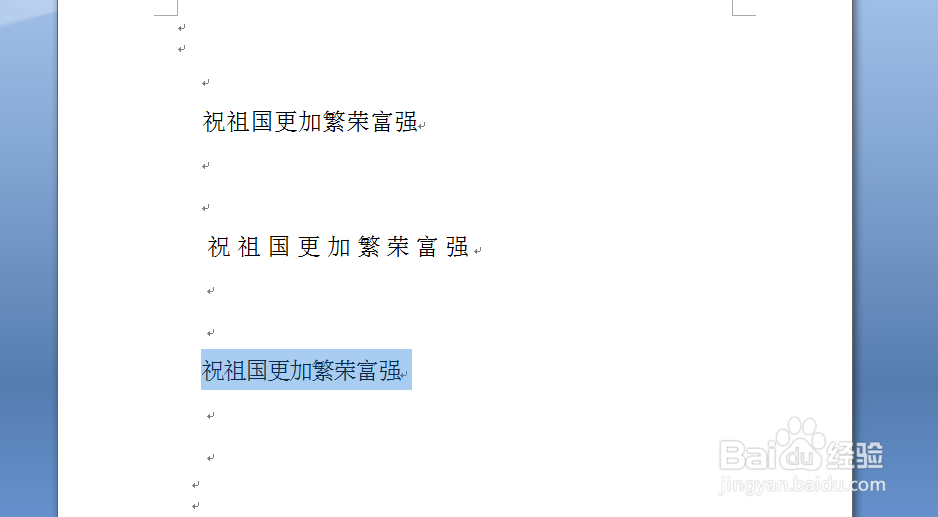
7、步骤七:其实word中字符间距这个菜单还有着很多功能,比如缩放、对其网络等,此处就不一一加以描述了,大家自己在学习的时候可以多加操作。